Windows 7 или 10 для слабых пк?
Windows 7 или 10 для слабых пк?
Владельцы компьютеров пятилетней давности и более старых моделей задумываются, что лучше – предпочесть новую «десятку» или Windows 7 для слабых ПК и работы со стандартным набором программ. Каждый вариант имеет свои особенности, и интернет-магазин лицензионного софта SoftMonster предлагает разобраться в их достоинствах и недостатках и при покупке выбирать лучший вариант под личные требования.
Windows 7 или 10 – что предпочитают современные пользователи
Пока одни думают над тем, чтобы купить лицензию для Виндовс 10, владельцы олдовых, но всё еще бодрых ПК остаются верными «Семерке». По статистике, собранной сервисом StatCounter, 39,4% опрошенных всё еще работают на Windows 7. «Десятку» же поставили только 22% респондентов. Почему так происходит:
«Десятку» же поставили только 22% респондентов. Почему так происходит:
- «Семерка» менее требовательна к железу. Именно поэтому, если вы ищете хорошую операционку на слабый ПК, Windows 7 неплохо подойдет. Хотя есть недостатки и в такой проверенной временем системе: она не поддерживает современные драйверы, а значит, комп будет сложно апгрейдить и подобрать к нему «достойную» периферию.
- Windows 7 не обновляется. Плюс этого в том, что большинство пользователей, которые работают на старых машинах, пользуются низшими версиями лицензионных ОС. Для таких редакций применяется стандартный протокол Current Branch, который автоматически устанавливает все выпускаемые обновления. Это означает, что пользователь не может отказаться или отсрочить их установку, ему приходится приспосабливаться к работе на операционке, даже если она начала глючить. По сути, производитель тестирует обновления именно на низших версиях, а на высшие версии оставляет уже то, что показало себя с лучшей стороны.
 Так что, если вы не являетесь владельцем «Профессиональной» редакции и выше, отсутствие обновления скорее плюс, чем минус.
Так что, если вы не являетесь владельцем «Профессиональной» редакции и выше, отсутствие обновления скорее плюс, чем минус. - Еще одним фактором можно назвать людскую психологию. Некоторым пользователям просто нравится «Семерка», кто-то к ней уже привык и просто не хочет менять на что-то другое. Немалое значение имеет цена. Не все гонятся за новшествами, ведь их приобретение означает замену многих элементов в привычной работе. Вместе с «Десяткой» придется привыкать к новому интерфейсу, а возможно, даже менять железо.
Однако выбор лучше делать после знакомства со всеми нюансами. Давайте разберемся подробнее, чем руководствуются люди, когда выбирают Windows 7 или 10 для слабых ПК.
Преимущества Windows 7 для слабых компьютеров
- Стабильность. Во-первых, это упомянутое отсутствие обновлений. А во-вторых, операционка в разы устойчивее к проблемам, которые вызывает несовместимость софта, чем та же Windows XP.
- Невысокая ресурсоемкость.
 При сравнении с предшествующими Windows, «Семерка» лучше заточена под работу со слабыми компьютерами. Производители сделали часть фоновых процессов менее ресурсоемкими, уменьшили число системных служб и продумали облегченный интерфейс.
При сравнении с предшествующими Windows, «Семерка» лучше заточена под работу со слабыми компьютерами. Производители сделали часть фоновых процессов менее ресурсоемкими, уменьшили число системных служб и продумали облегченный интерфейс. - Работа со старыми играми и периферией. Если вы являетесь поклонником винтажного геймплея, то «Десятка» вас разочарует: даже в режиме совместимости запустится не всё. То же касается и старых видеокарт, TV-тюнеров и пр.
Приятным бонусом может стать то, что «Семерка» более дружелюбна к пользователю, чем ее предшественницы. В ней можно настроить не только стиль отображения панелей, папок, рабочий стол, но и звук приветствия системы. «Десятка» же умеет «здороваться» только дефолтным звуковым приветствием.
Желание купить лицензионный Windows 7 для старого ПК кажется очевидным. Эта операционка выпущена раньше «Десятки» и является современницей большинства компьютеров, которые хоть и не отвечают высоким техническим требованиям, но всё еще на ходу.
Достоинства Windows 10 для слабых ПК
- Windows 10 имеет техническую поддержку. «Семерка» же с 2020 года бесплатно производителем не обслуживается. Если у вас возникли проблемы с установкой или использованием, то придется искать ответ в интернете или обращаться в специализированные сервисы.
- «Десятка» работает с разнообразным оборудованием. На нее можно найти «дрова» как для старых процессоров, так и для новых моделей, и это касается не только комплектующих. Более того, если вы используете распространенные модели компьютерной «экипировки», то система установит на них драйверы сама. В Windows 7 придется искать «дрова» для каждого элемента вручную.
- В Win10 сокращено время запуска. Она быстрее включается и шустрее выходит из спящего режима.
- Компьютеры с «Десяткой» легче усовершенствовать.
 При корректной работе с системой вы можете даже материнку заменить без переустановки ОС. Ни одна более ранняя ОС от Microsoft так не умеет.
При корректной работе с системой вы можете даже материнку заменить без переустановки ОС. Ни одна более ранняя ОС от Microsoft так не умеет. - Windows 10 поддерживает многозадачность. Вы можете одновременно работать с документами, слушать музыку и серфить в интернете без существенных тормозов даже на слабом ПК. В «Семерке» с этим сложнее. ОС бросает все ресурсы на одну задачу и подключение новой вызывает большие трудности.
Чтобы не говорили поклонники «Семерки», Windows 10 для слабых ПК тоже годится. Если вы сомневаетесь, что ваше устройство потянет ее установку, обращайтесь к менеджерам SoftMonster. Наши специалисты посоветуют лучший вариант, а при необходимости – удаленно помогут с настройкой системы.
ТОП-Продаж
Какую версию Windows выбрать в 2023 году — рассматриваем пять актуальных вариантов
Этот материал написан посетителем сайта, и за него начислено вознаграждение.
Вспомните, каким простым был выбор версии Windows лет восемь назад — устанавливай надежную как автомат Калашникова Windows 7 и не ошибешься. Некоторая часть консервативных пользователей в те времена продолжала использовать Windows XP, а часть наиболее продвинутых перешли на не особо популярную Windows 8.1. Которая за счет новой WDDM 1.2 (Windows Display Driver Model — архитектуры графических драйверов для видеокарты) показывала отличные результаты в некоторых играх.
Затем, в 2015 году, вышла Windows 10, которая разделила пользователей на два враждующих лагеря на несколько лет и на той энергии, которые вырабатывали спорщики в комментариях на форумах и в соцсетях, можно было запустить звездолет к ближайшей звездной системе. Время взяло свое и Windows 7 постепенно уступила место Windows 10, но столь яростная поддержка большой части пользователей не прошла даром — Microsoft хочет продлить поддержку Windows 7 на беспрецедентный срок — до января 2026 года. А вот Windows 8.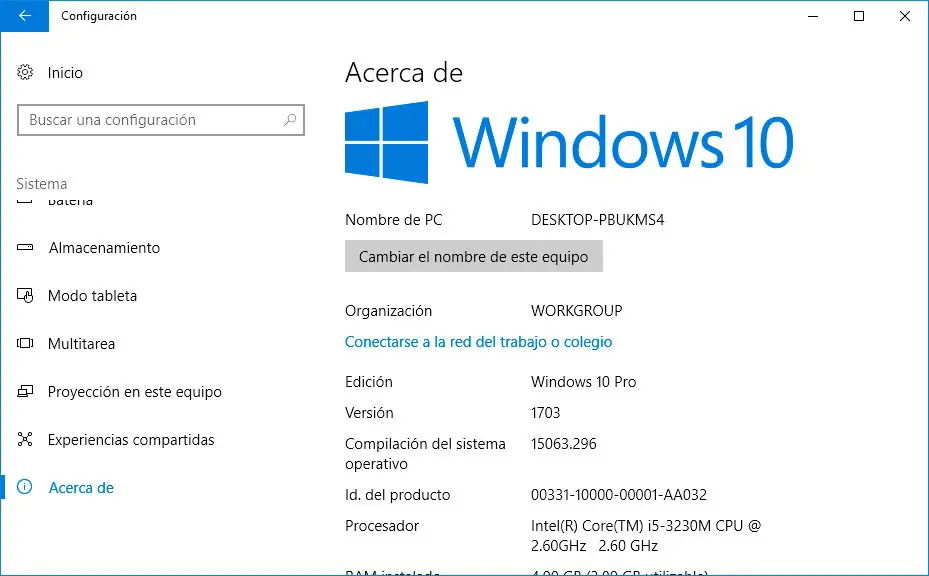 1 осталось жить буквально несколько дней — ее поддержка завершается 10 января 2023 года.
1 осталось жить буквально несколько дней — ее поддержка завершается 10 января 2023 года.
рекомендации
Конечно, можно пользоваться ОС и без обновлений безопасности, но в наше время, когда произошел небывалый расцвет троянских программ, шифровальщиков и сетевых червей, которые хотят добраться до ваших денег, платежных данных и аккаунтов в онлайн-сервисах, оставаться без защиты нельзя.
На фоне яростных войн Windows 7 vs Windows 10 выход Windows 11 произошел без особой помпы и агрессивной рекламы. Старт новой ОС начался довольно вяло, а вдобавок был омрачен серьезными аппаратными проблемами, когда падала скорость процессоров Ryzen или новых SSD. Еще никогда в истории Windows не страдала так сильно производительность от программного кода и это отпугнуло от Windows 11 часть пользователей. И если Windows 10 принесла поддержку нового игрового API DirectX 12, который быстро стал обязателен для новых игр, то новшества Windows 11 можно пересчитать по пальцам одной руки.
В результате переход пользователей с Windows 10 на Windows 11 идет умеренными темпами и на ноябрь 2022 года их насчитывалось всего 16%.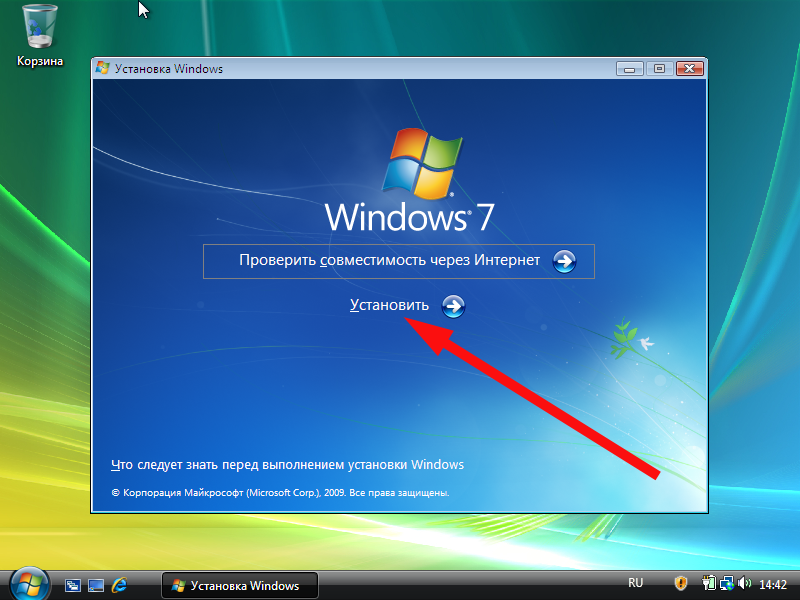 Но не стоит надеяться, что Windows 10 повторит судьбу Windows 7 и будет актуальной еще долгие годы — Microsoft уже выкопала для нее яму, ограничив срок поддержки до 14 октября 2025 года, то есть ваша Windows 10 превратится в тыкву даже раньше, чем старая добрая Windows 7.
Но не стоит надеяться, что Windows 10 повторит судьбу Windows 7 и будет актуальной еще долгие годы — Microsoft уже выкопала для нее яму, ограничив срок поддержки до 14 октября 2025 года, то есть ваша Windows 10 превратится в тыкву даже раньше, чем старая добрая Windows 7.
Исключение составляют корпоративные редакции Windows 10 с долгосрочным обслуживанием — Windows 10 LTSB 2016, базирующаяся на версии 1607, будет поддерживаться до 13 октября 2026 года. А более свежая и актуальная Windows 10 LTSC 2021, основанная на релизе 21h3 — еще девять лет, до 13 января 2032 года.
И если вы решаете, какую версию Windows установить, пока есть время на новогодних праздниках, то на выбор есть аж пять актуальных версий, которые до сих пор поддерживаются Microsoft. А если считать и несколько дней, которые остались Windows 8.1, то и вовсе шесть. Это Windows 7, Windows 10 LTSB 2016, Windows 10 Pro и Home, Windows 10 LTSC 2021 и Windows 11. Каждая из версий имеет свои плюсы и минусы в 2023 году и сейчас мы их рассмотрим, начиная со старой доброй Windows 7.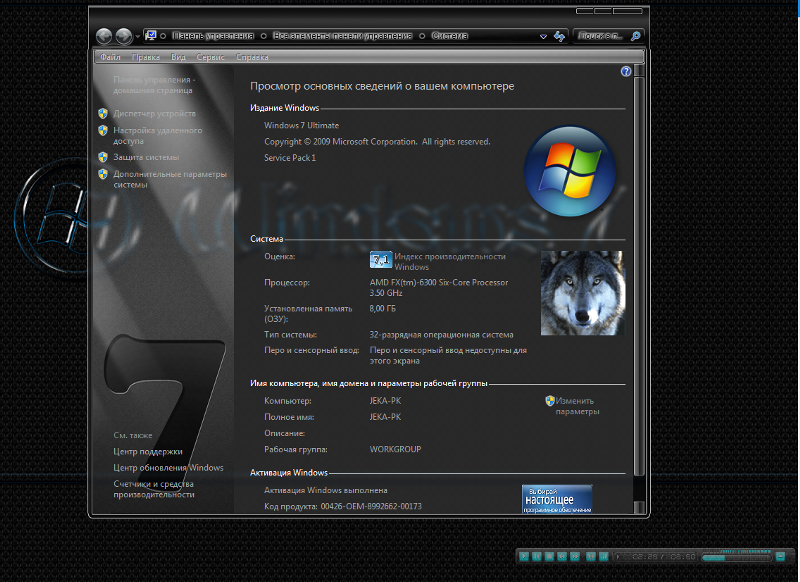
Windows 7
Несмотря на возраст, Windows 7 все еще держится молодцом, а недостающие функции, ставшие привычными пользователям Windows 10 и Windows 11, легко реализовать с помощью сторонних утилит. Даже поддержку DirectX 12, как оказалось, прикрутить к Windows 7 вполне возможно и такую поддержку получила популярная MMORPG World of Warcraft. Но просто взять и установить Windows 7 на новое железо будет затруднительно, ведь придется подготавливать образ при помощи специальных утилит, а новые функции, доступные видеокартам GeForce RTX, работать не будут.
Но в чем держит лидерство Windows 7, так это в системных требованиях. Они очень низки и теперь это единственная Windows, которая способна без «тормозов» загружаться и работать с жесткого диска. Поэтому Windows 7 станет отличным выбором для огромного парка старых ПК — от Core 2 Duo E8500 до AMD FX-4300. А также Windows 7 можно устанавливать любителям старых игр, ведь это уже ретро ОС.
Windows 10 LTSB 2016
А вот Windows 10 LTSB 2016 подойдет тем компьютерам, где нужна стабильность работы, но не важна графическая составляющая.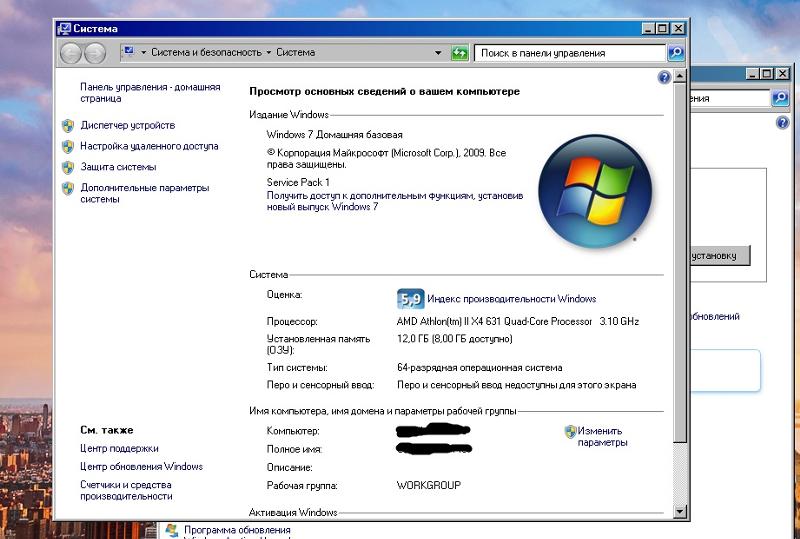 Эта версия Windows 10 основана на релизе «1607» и многие новые игры попросту не запустятся на этой ОС. А вот для офисной работы и серверных задач Windows 10 LTSB 2016 отлично подойдет, главное — найти способ скачать пробную ознакомительную версию на 90 дней. Да и для обычного ПК среднего уровня, на котором серфят интернет, смотрят фильмы, слушают музыку и выполняют офисную работу эта ОС вполне хороша, своей стабильностью и невысокими системными требованиями.
Эта версия Windows 10 основана на релизе «1607» и многие новые игры попросту не запустятся на этой ОС. А вот для офисной работы и серверных задач Windows 10 LTSB 2016 отлично подойдет, главное — найти способ скачать пробную ознакомительную версию на 90 дней. Да и для обычного ПК среднего уровня, на котором серфят интернет, смотрят фильмы, слушают музыку и выполняют офисную работу эта ОС вполне хороша, своей стабильностью и невысокими системными требованиями.
Windows 10 Pro и Home
Если у вас современный игровой компьютер и вы привыкли пользоваться обычной Windows 10, то можете смело устанавливать Windows 10 редакций Pro и Home. Срок поддержки еще больше двух лет и за это время вы 100 раз успеете пересесть на Windows 11, если понадобится.
Windows 10 LTSC 2021
Версия Windows 10 LTSC 2021 сочетает в себе актуальность релиза 21h3 и стабильную работу, присущую редакциям LTSB и LTSC. В ней нет большей части программного мусора из обычной Windows 10, а интегрировать в нее Microsoft Store и UWP-приложения — дело трех минут.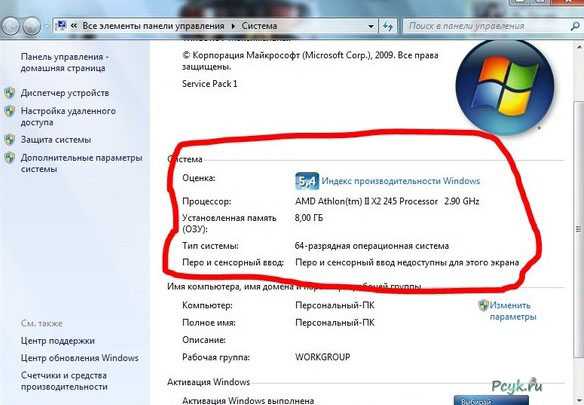 В результате мы получаем стабильную систему, справляющуюся с новыми играми и которую будут поддерживать еще целых девять лет. Для консервативных пользователей, не желающих расставаться с Windows 10, это отличный выбор. Подойдет эта версия и тем, кто занимается серьезной работой на ПК и кому не нужна самодеятельность ОС.
В результате мы получаем стабильную систему, справляющуюся с новыми играми и которую будут поддерживать еще целых девять лет. Для консервативных пользователей, не желающих расставаться с Windows 10, это отличный выбор. Подойдет эта версия и тем, кто занимается серьезной работой на ПК и кому не нужна самодеятельность ОС.
Windows 11
И, наконец, Windows 11. Если у вас самое современное железо и вы привыкли быть на острие прогресса — то это ваш выбор. Тем более, что если не нравится интерфейс Windows 11 — внешне ее можно быстро превратить в Windows 10. Нужно помнить, что DirectX 12 Ultimate, технология Auto HDR и поддержка Wi-Fi 6E есть только в Windows 11 и все новые «фишки» железа будут появляться только в этой ОС.
Итоги
Как видите, выбор ОС в начале 2023 года гораздо сложнее, чем просто выбор между Windows 10 и Windows 11. Есть версии для консерваторов, для слабых ПК, для тех, кто просто хочет пользоваться компьютером и не отвлекаться на обслуживание ОС и лишние обновления.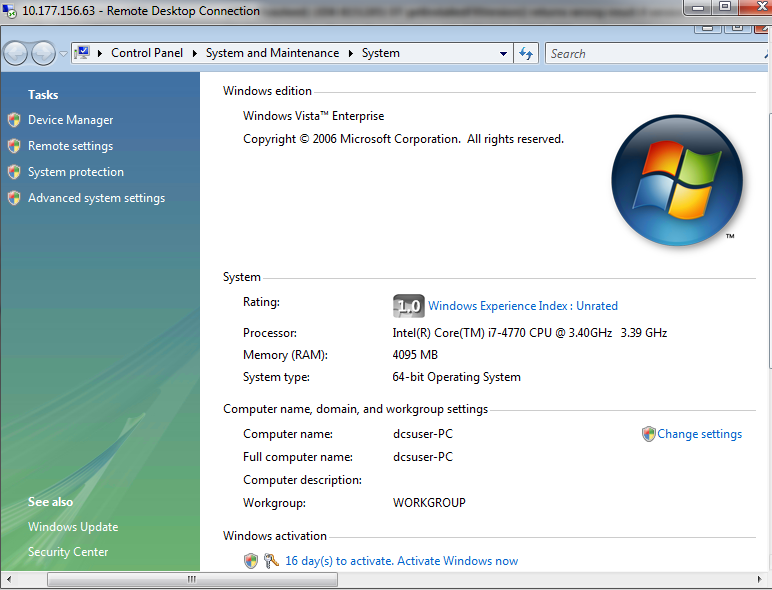 И, конечно, версии для самых продвинутых игровых ПК.
И, конечно, версии для самых продвинутых игровых ПК.
Подготовить свой ПК к Windows 11 стоит уже сейчас и в первую очередь стоит установить минимум 16 ГБ ОЗУ, если вы играете в игры. В Ситилинке популярны вот такие комплекты DDR4 объемом 16 ГБ: Kingston Fury Renegade Black KF436C16RBK2/16, Kingston Fury Beast Black RGB KF436C17BBAK2/16 и Patriot Viper Steel PVS416G320C6K.
Пишите в комментарии, а какая версия Windows установлена у вас?
Более 500 блогов автора Zystax обо всем, что связано с компьютерами и играми.
Этот материал написан посетителем сайта, и за него начислено вознаграждение.
Есть ли эквивалент «который» в командной строке Windows?
В PowerShell Get-Command найдет исполняемые файлы в любом месте $Env:PATH .
$ Get-Command eventvwr Определение имени CommandType ----------- ---- ---------- Приложение eventvwr.exe c:\windows\system32\eventvwr.exe Приложение eventvwr.msc c:\windows\system32\eventvwr.msc
А так как powershell позволяет вам определять псевдонимы, которые могут быть определены так.
$ sal which gcm # короткая форма `Set-Alias which Get-Command` $ какой фу ...
Команды PowerShell — это не просто исполняемые файлы ( .exe , $Env:PATHEXT и т. д. ). Уже одно это делает его лучше, чем где.exe , which.exe и т. д., которые обычно ограничиваются поиском только исполняемых файлов.
Поиск исполняемых файлов только по части имени
$ gcm *disk* CommandType Имя Версия Источник ----------- ---- ------- ------ Псевдоним Disable-PhysicalDiskIndication 2.0.0.0 Storage Псевдоним Enable-PhysicalDiskIndication 2.0.0.0 Storage Функция Add-PhysicalDisk 2.0.0.0 Storage Функция Add-VirtualDiskToMaskingSet 2.0.0.0 Storage Функция Clear-Disk 2.0.0.0 Хранилище Командлет Get-PmemDisk 1.0.0.0 PersistentMemory Командлет New-PmemDisk 1.0.0.0 PersistentMemory Командлет Remove-PmemDisk 1.0.0.0 PersistentMemory Приложение diskmgmt.msc 0.0.0.0 C:\WINDOWS\system32\diskmgmt.msc Приложение diskpart.exe 10.0.17... C:\WINDOWS\system32\diskpart.exe Приложение diskperf.exe 10.0.17... C:\WINDOWS\system32\diskperf.exe Приложение diskraid.exe 10.0.17... C:\WINDOWS\system32\diskraid.exe ...
Поиск пользовательских исполняемых файлов
В отличие от UNIX, где исполняемые файлы — это файлы с установленным битом исполняемого файла ( +x ), исполняемые файлы в Windows — это файлы, находящиеся в одном из каталогов, указанных в окружении $PATH . переменная, суффиксы имени файла которой указаны в оболочке $PATHEXT . переменная (по умолчанию .COM;.EXE;.BAT;.CMD;.VBS;.VBE;.JS;.JSE;.WSF;.WSH;.MSC;.CPL ).
Как и Get-Command также учитывает эту среду. переменная, ее можно расширить, чтобы получить список пользовательских исполняемых файлов. например
переменная, ее можно расширить, чтобы получить список пользовательских исполняемых файлов. например
$ $Env:PATHEXT="$Env:PATHEXT;.dll;.ps1;.psm1;.py" # временное назначение, только для процесса этой оболочки $ gcm user32,kernel32,*WASM*,*http*py CommandType Имя Версия Источник ----------- ---- ------- ------ ExternalScript Invoke-WASMProfiler.ps1 C:\WINDOWS\System32\WindowsPowerShell\v1.0\Invoke-WASMProfiler.ps1 Приложение http-server.py 0.0.0.0 C:\Users\ME\AppData\Local\Microsoft\WindowsApps\http-server.py Приложение kernel32.dll 10.0.17... C:\WINDOWS\system32\kernel32.dll Приложение user32.dll 10.0.17... C:\WINDOWS\system32\user32.dll
Дополнительные параметры и примеры см. в разделе Get-Command .
Что такое Windows-эквивалент команды «what» в Unix? Есть ли эквивалентная команда PowerShell?
спросил
Изменено 2 года, 11 месяцев назад
Просмотрено 84k раз
В Linux у нас есть команда «what», чтобы узнать путь к исполняемому файлу.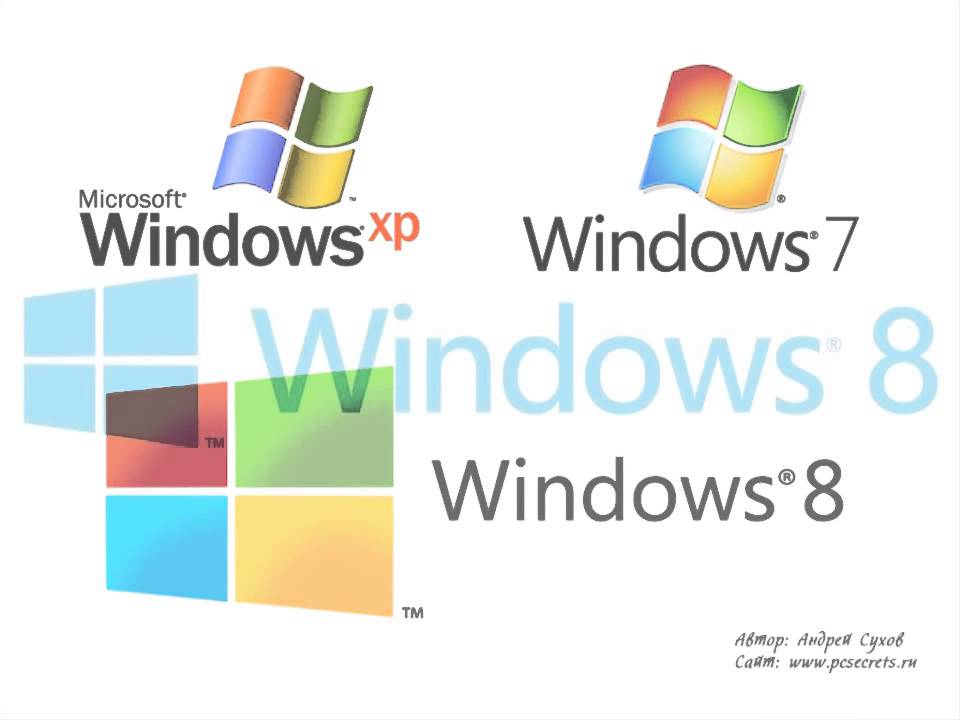
Что такое эквивалент Windows? Есть ли какая-нибудь команда PowerShell для этого?
- windows
- командная строка
- powershell
- какой
2
Более новые версии Windows (я думаю, Windows 2003 и выше) имеют команду where:
C:\>where ping C:\Windows\System32\PING.EXE
А для PowerShell явно добавьте суффикс .exe:
PS C:\>where.exe ping C:\Windows\System32\PING.EXE
6
Да, Get-Command найдет все команды, включая исполняемые:
PS\> Get-Command ipconfig
Если вы хотите ограничить команды только исполняемыми файлами:
PS\> Get-Command -CommandType Application
Найдет всех бывших на вашем пути. Существует псевдоним для интерактивного использования:
PS\> gcm net* -Приложение CommandType
Чтобы получить путь к исполняемому файлу, вы можете использовать свойство Path возвращаемого объекта.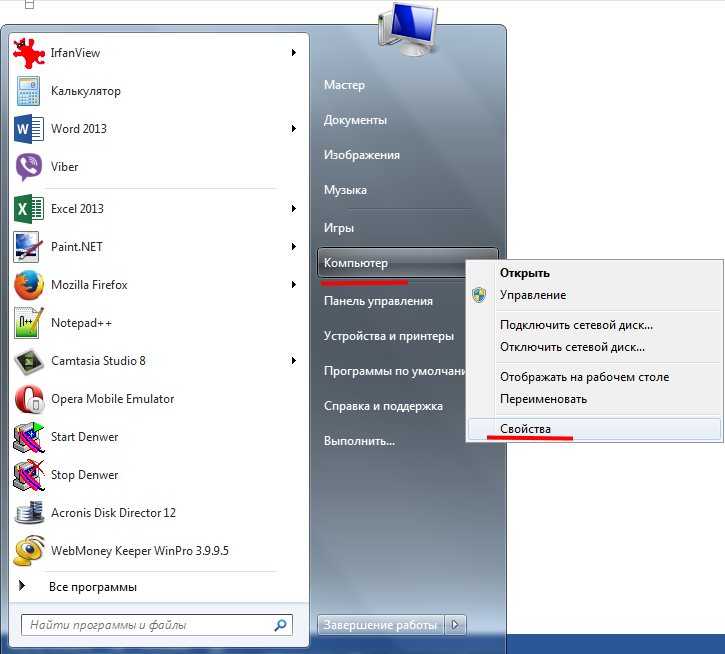 Например:
Например:
PS\> (Get-Command notepad.exe).Путь
Для получения дополнительной информации выполните man Get-Command -full .
где.exe явно, а не где у меня работает в PowerShell:
PS C:\Users\birdc> где ping PS C:\Users\birdc> где.exe пингуется C:\Windows\System32\PING.EXE
3
В дополнение к user10404 команда справки будет работать с псевдонимами, поэтому вы можете использовать одно и то же имя команды (gcm) для справки и интерактивного использования:
help gcm -Параметр * # или человек gcm - пар *
Если вы хотите сделать его коротким, создайте файл which.cmd из одной строки с содержимым
echo %~$PATH:1
Будет выполнен поиск первого параметра (%1), переданного сценарию, и отобразится полный путь к найденному файлу.
Хорошее место для размещения этого скрипта в Windows 10 —
%LOCALAPPDATA%\Microsoft\WindowsApps\what.
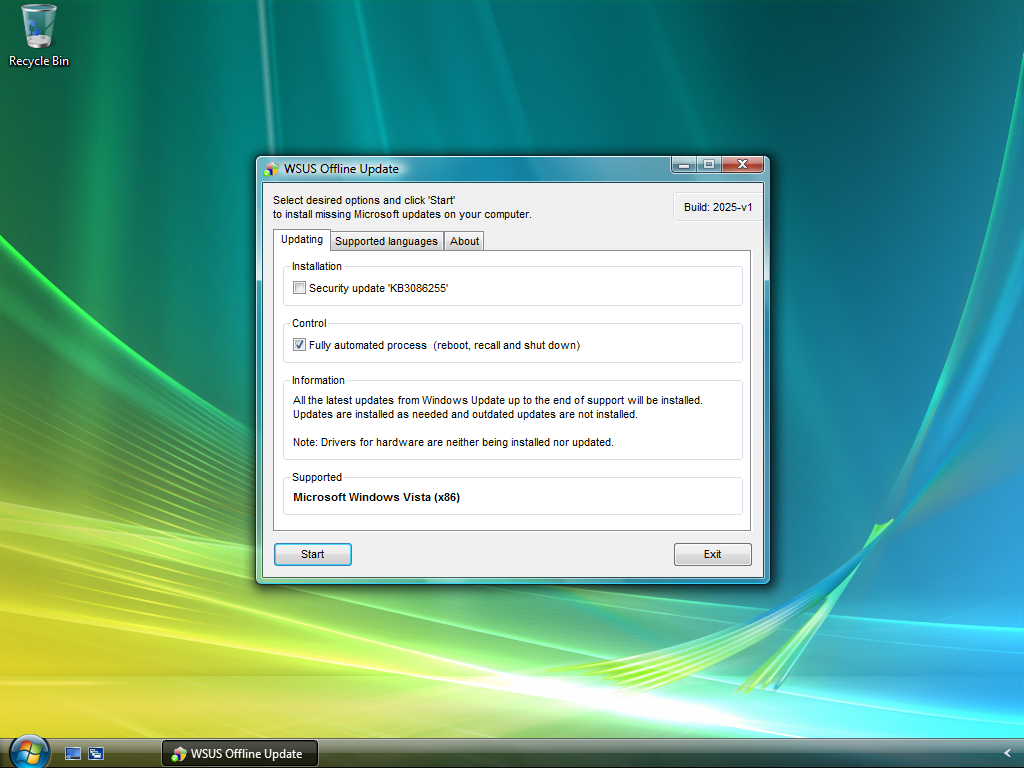 Так что, если вы не являетесь владельцем «Профессиональной» редакции и выше, отсутствие обновления скорее плюс, чем минус.
Так что, если вы не являетесь владельцем «Профессиональной» редакции и выше, отсутствие обновления скорее плюс, чем минус. При сравнении с предшествующими Windows, «Семерка» лучше заточена под работу со слабыми компьютерами. Производители сделали часть фоновых процессов менее ресурсоемкими, уменьшили число системных служб и продумали облегченный интерфейс.
При сравнении с предшествующими Windows, «Семерка» лучше заточена под работу со слабыми компьютерами. Производители сделали часть фоновых процессов менее ресурсоемкими, уменьшили число системных служб и продумали облегченный интерфейс.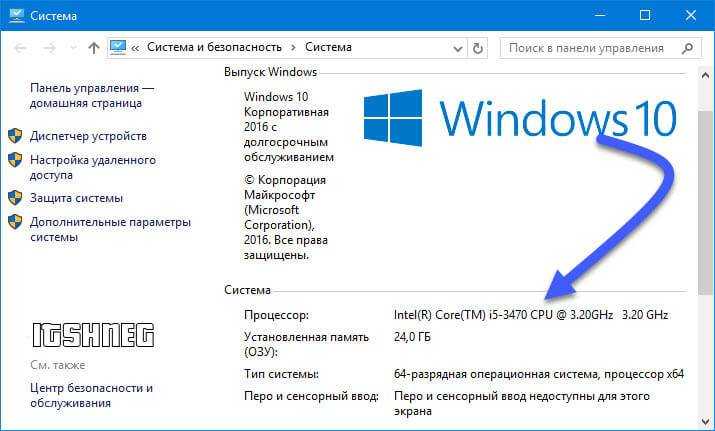 При корректной работе с системой вы можете даже материнку заменить без переустановки ОС. Ни одна более ранняя ОС от Microsoft так не умеет.
При корректной работе с системой вы можете даже материнку заменить без переустановки ОС. Ни одна более ранняя ОС от Microsoft так не умеет.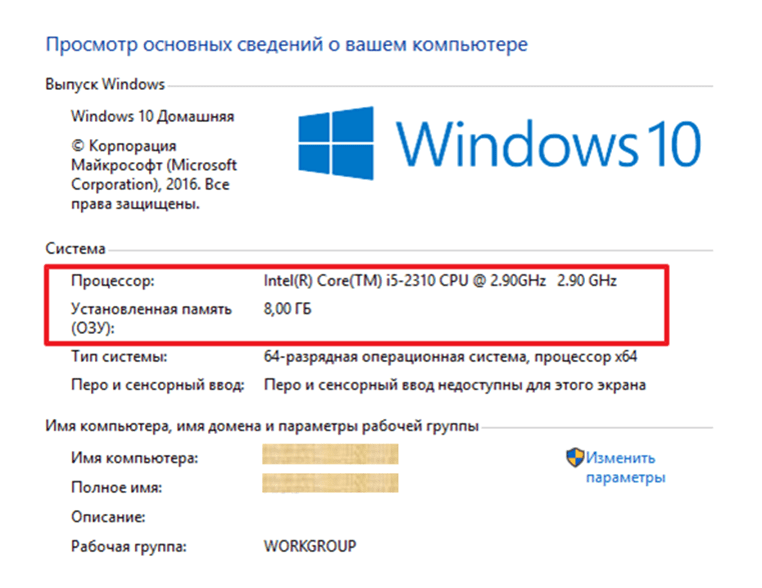 msc c:\windows\system32\eventvwr.msc
msc c:\windows\system32\eventvwr.msc
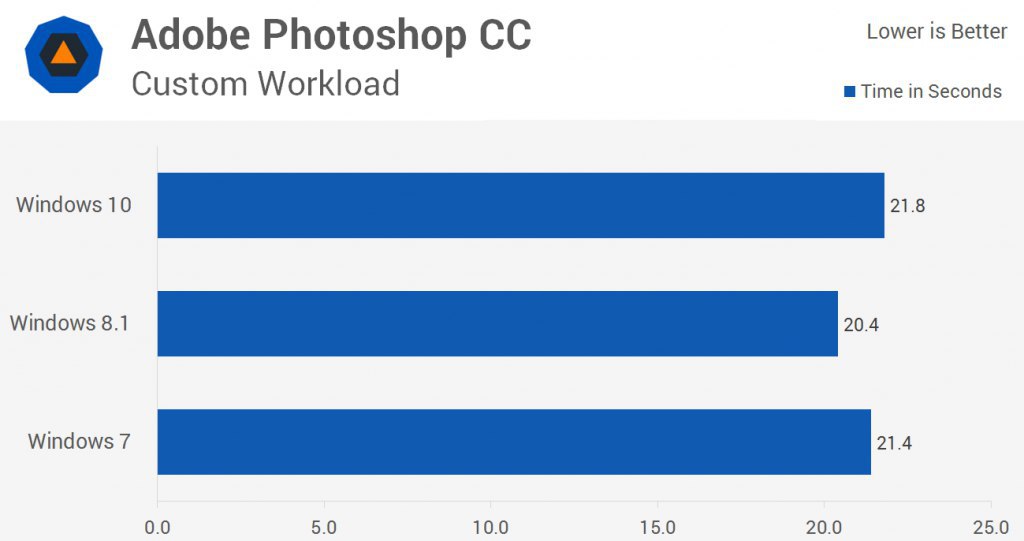 0.0.0 Storage
Функция Clear-Disk 2.0.0.0 Хранилище
Командлет Get-PmemDisk 1.0.0.0 PersistentMemory
Командлет New-PmemDisk 1.0.0.0 PersistentMemory
Командлет Remove-PmemDisk 1.0.0.0 PersistentMemory
Приложение diskmgmt.msc 0.0.0.0 C:\WINDOWS\system32\diskmgmt.msc
Приложение diskpart.exe 10.0.17... C:\WINDOWS\system32\diskpart.exe
Приложение diskperf.exe 10.0.17... C:\WINDOWS\system32\diskperf.exe
Приложение diskraid.exe 10.0.17... C:\WINDOWS\system32\diskraid.exe
...
0.0.0 Storage
Функция Clear-Disk 2.0.0.0 Хранилище
Командлет Get-PmemDisk 1.0.0.0 PersistentMemory
Командлет New-PmemDisk 1.0.0.0 PersistentMemory
Командлет Remove-PmemDisk 1.0.0.0 PersistentMemory
Приложение diskmgmt.msc 0.0.0.0 C:\WINDOWS\system32\diskmgmt.msc
Приложение diskpart.exe 10.0.17... C:\WINDOWS\system32\diskpart.exe
Приложение diskperf.exe 10.0.17... C:\WINDOWS\system32\diskperf.exe
Приложение diskraid.exe 10.0.17... C:\WINDOWS\system32\diskraid.exe
...
Ваш комментарий будет первым